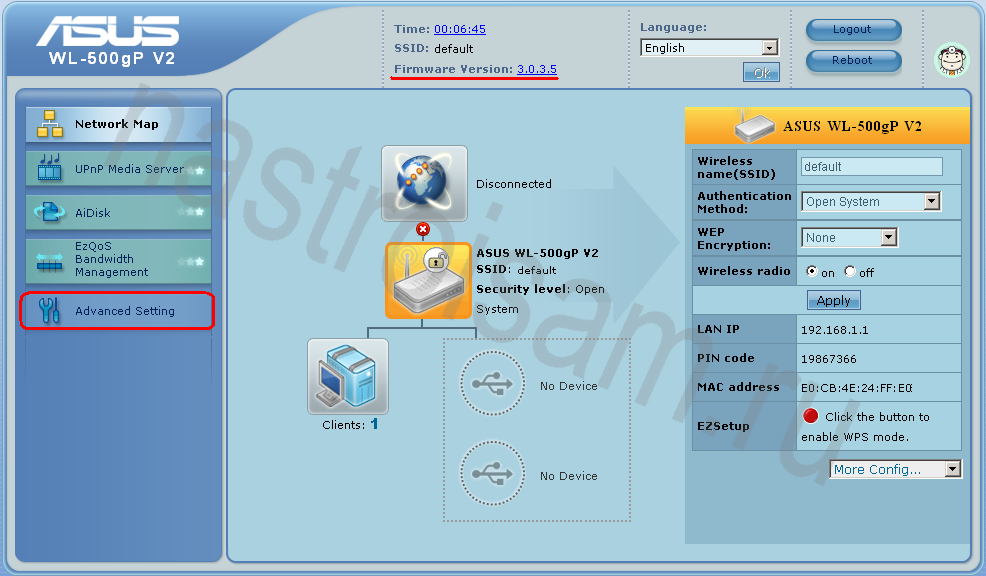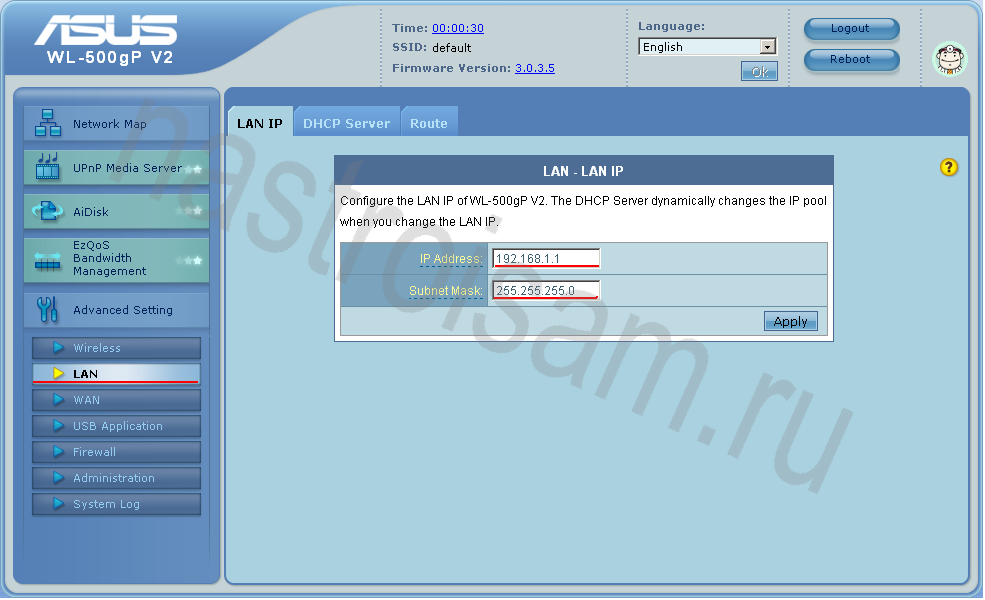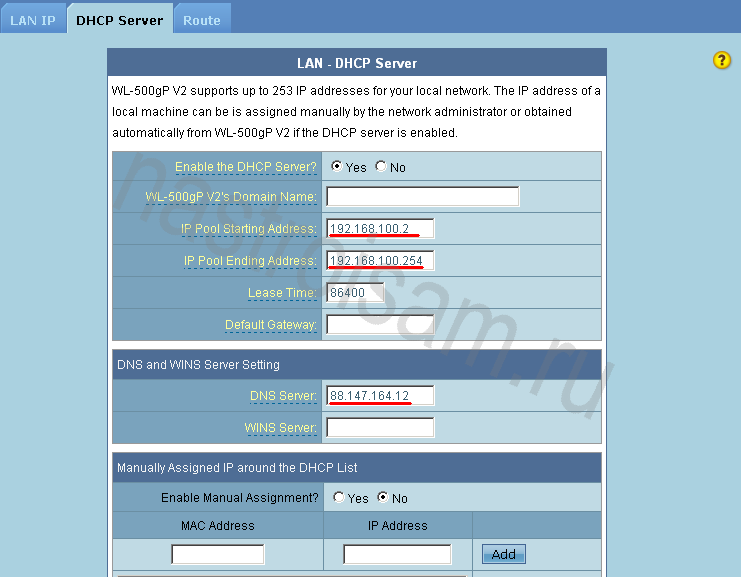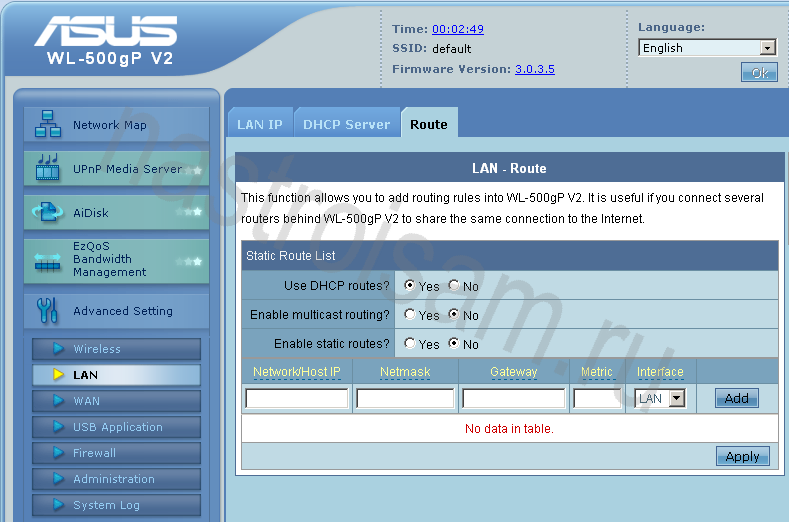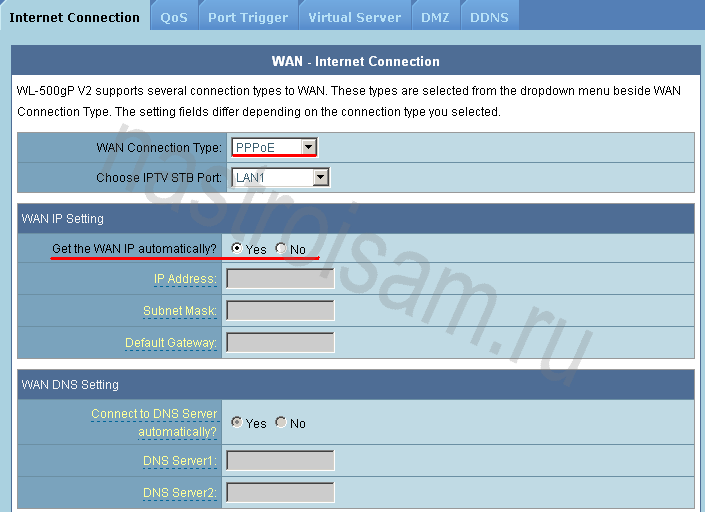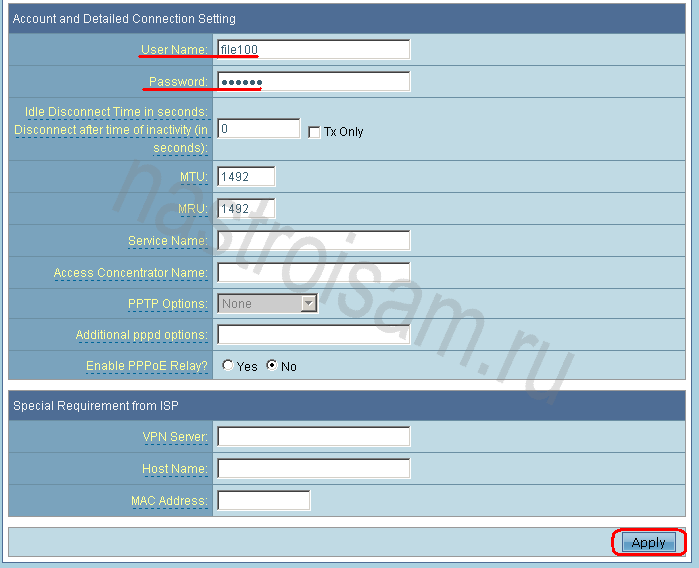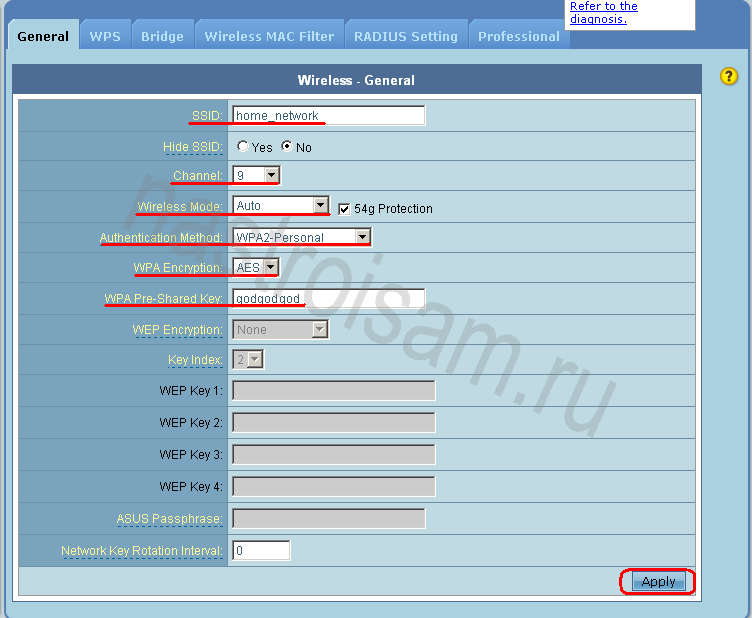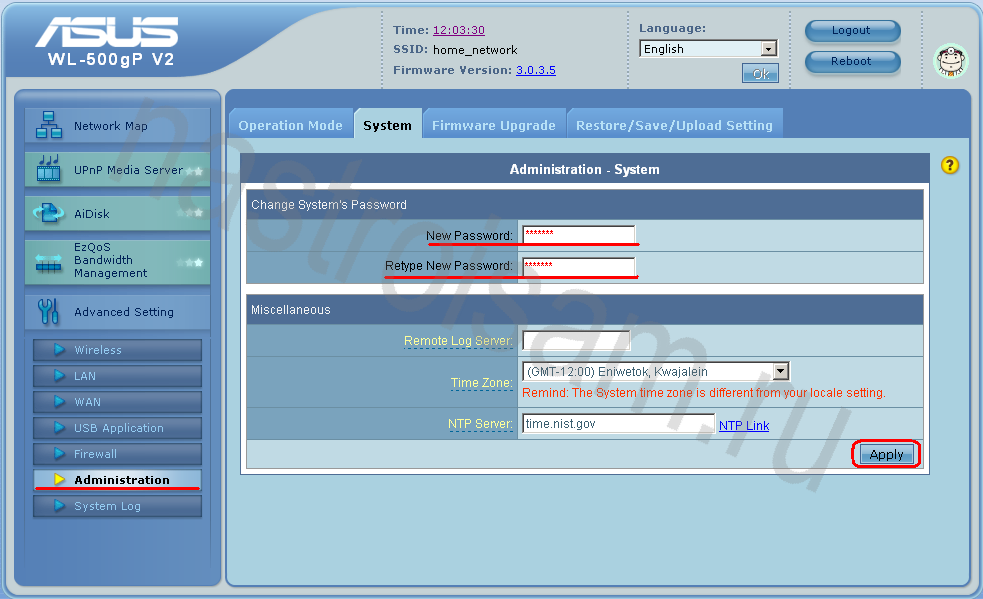Обзор двух беспроводных маршрутизаторов ASUS WL-500W и ASUS WL-700gE
Российский рынок информационных технологий отличается изобилием, в том числе и в сегменте беспроводного SOHO-оборудования. В общем, без работы сидеть не приходится. Сегодня мы хотим продолжить тему беспроводных маршрутизаторов и рассмотрим несколько устройств производства компании ASUS.
Относительно недавно мы начали серию публикаций, посвящённых беспроводному оборудованию, и рассмотрели несколько интересных девайсов от TRENDnet . Российский рынок информационных технологий отличается изобилием, в том числе и в сегменте беспроводного SOHO-оборудования. В общем, без работы сидеть не приходится. Сегодня мы хотим продолжить тему беспроводных маршрутизаторов и рассмотрим несколько устройств производства компании ASUS.
ASUS WL-500W
ASUS WL-500W поставляется в небольшой коробке совершенно обычного для данного типа устройств дизайна и оформления. Красочный бокс сообщает потребителю обо всех бонусах и возможностях, которые он получит, купив данный беспроводной маршрутизатор.
- беспроводной маршрутизатор ASUS WL-500W
- руководство по быстрой установке на нескольких языках
- силовой адаптер
- компакт-диск с руководством по эксплуатации
- кабель RJ-45 (1,5 м)
Традиционно, перед тем как перейти к рассмотрению возможностей WL-500W, мы хотим познакомить вас, дорогие читатели, с техническими характеристиками с сайта производителя, которые мы приводим в виде небольшой таблицы.
| WAN-порты | 1 x RJ45 10/100 BaseT |
| LAN-порты | 4 x RJ45 10/100 BaseT |
| Антенна | 3 x внешние Wi-Fi-антенны |
| Питание | Входное: 100 240 V (50 60 HZ); выходное: 5V with max. 2.5~3 A current |
| USB-интерфейс | 2 x USB 2.0 |
| Operating Frequency | 2.4-2.5 GHz |
| Cтандарты беспроводной связи | 802.11n Draft вплоть до 300 Mbps802.11g: 6, 9, 12, 18, 24, 36, 48, 54 Mbps802.11b: 1, 2, 5.5, 11 Mbps |
| Шифрование | 64/128-bit WEP, WPA, WPA2, TKIP, AES, WPA-PSK, WPA2-PSK, MAC address, 802.1x |
| Приложения | Download MasterFTP-серверWebCAM-серверПринт-сервер |
| Управление | Smart Wizard мастерУправление полосой пропускания данныхУдалённое управлениеDHCP-сервер, WAN DHCP клиентСохранение/восстановление файлов с настройкамиОбновление/восстановление Firmware |
| Безопасность | Firewall NAT и SPI (Stateful Packet Inspection) Logging Dropped packet, security event, Syslog Фильтрация Port, IP packet, URL Keyword, MAC address |
| Кнопки | Кнопка сброса/восстановления настроек маршрутизатораEZSetup: кнопки для настройки устройства |
| Выходная мощность | 12 15 dBm (g mode), 15 18 dBm (b mode), 14~16 dBm (n mode) |
| WAN-сервис | Static IP AddressDynamic IP Address (DHCP Client)PPP over Ethernet (PPPoE)PPTPL2TPBig Pond |
Дизайн ASUS WL-500W радует глаз. Устройство выполнено в светлых тонах, белые панели вкупе с серой окантовкой корпуса смотрятся очень симпатично и стильно. В целом можно сказать, что ASUS WL-500W в плане дизайна выгодно отличается от многих конкурентов.
На переднем торце корпуса расположены индикаторы активности интерфейсов. Задняя панель устройства несёт все возможные разъёмы и порты: разъёмы для подключения антенн, разъём блока питания, два порта USB 2.0, WAN-интерфейс и четыре разъёма RJ-45 LAN-интерфейса, а также кнопки для настройки устройства (EZSetup) и сброса настроек маршрутизатора. Внешний осмотр ASUS WL-500W окончен, давайте посмотрим, что у данного маршрутизатора внутри. Аппаратная часть WL-500W состоит из нескольких чипов.
Чип Broadcom BCM4318E отвечает за беспроводные возможности, которые представлены всеми актуальными на сегодняшний день стандартами IEEEE 802.11b/g/n. Соответственно, пропускная способность беспроводного интерфейса доходит вплоть до 300 Мбит/с при использовании стандарта 802.11n draft. Также стоит отметить, что WL-500W поддерживает технологию MIMO. О том, что такое Multi Input Multi Output (MIMO), можно почитать в материале «Обзор беспроводной точки доступа TRENDnet TEW-630APB и беспроводного брандмауэр-маршрутизатора TRENDnet TEW-631BRP».
За проводные возможности ASUS WL-500W отвечает чип Broadcom BCM5325, посредством которого реализованы 4 LAN-порта с пропускной способностью 10/100 Мбит/с и один Wan-порт для Интернета. Коммутатор поддерживает все необходимые протоколы проводного соединения, а также кабельные/DSL-модемы с видами соединения: по динамическому IP, статическому IP, PPPoE, PPTP и L2TP.
Помимо этого, ASUS WL-500W имеет встроенный брандмауэр. Инженеры ASUS в значительной мере расширили функциональность WL-500W за счёт установки двух портов USВ 2.0, благодаря которым к ASUS WL-500W можно подключить различные устройства с интерфейсом USB и, соответственно, организовать круглосуточный доступ всех участников сети к принтеру, жёсткому диску или веб-камере. Что немаловажно, нет необходимости во включённом сервере или базовом персональном компьютере, к которому подключён маршрутизатор. Все эти полезности, связанные с USB, ASUS уместила в одно простое название – USB Plug-n’-Share.
На этом фишки ASUS WL-500W не заканчиваются. Так, данный маршрутизатор поддерживает функцию Download Master. При помощи Download Master можно установить приоритет загрузки и поставить какой-либо файл «на скачку» из Интернета, указав в качестве носителя внешний жёсткий диск или флеш-накопитель, подключённый к USB-портам самого маршрутизатора. После чего можно спокойно отключить свой ноутбук от сети и поехать по своим делам, а по возвращении на вышеназванных носителях вас будет ждать нужная информация. Согласитесь, что такая свобода пользования очень привлекательна и интересна.
Настройка и интерфейс ASUS WL-500W
Для настройки ASUS WL-500W доступны два способа. Первый, стандартный, который мы привыкли видеть у всех подобных устройств, то есть через веб-интерфейс, который по умолчанию может быть вызван только из локальной сети, однако при необходимости может быть вызван и через WAN-интерфейс. Другой способ заключается в использовании специальной утилиты EZSetup. Интерфейс данного ПО достаточно прост и дружелюбен. Для того чтобы начать процесс настройки ASUS WL-500W, достаточно нажать и удерживать некоторое время соответствующую кнопку, расположенную на заднем торце корпуса беспроводного маршрутизатора. Конечно, не стоит рассчитывать на то, что EZSetup может полностью заменить настройку через веб-интерфейс. С помощью утилиты можно без проблем настройть основные параметры: подключение к Интернету, безопасность беспроводной сети, точки доступа и прочее. Для более детальных установок и тонкой настройки устройства придётся прибегнуть к веб-интерфейсу. Также стоит отметить, что после установки основных настроек EZSetup позволяет распечатать так называемую конфигурацию, которую впоследствии вы можете использовать для настройки других беспроводных участников вашей домашней сетевой инфраструктуры.
Вызываем web-интерфейс…
Интерфейс достаточно прост и интуитивно понятен, что вполне обычно для устройства, которое предназначено для применения дома или в малом офисе. Помимо EZSetup для упрощения настройки беспроводного маршрутизатора ASUS ещё реализовала пошаговый мастер (Quick Setup), который позволяет установить все основные настройки устройства в несколько шагов. Также стоит отметить, что ASUS пошла дальше в вопросе упрощения диалога между неподготовленным пользователем и ASUS WL-500W. Так, в веб-интерфейсе достаточно навести стрелочку мышки на нужный пункт, и сразу же вашему вниманию предстанет краткая подсказка.
Для более детальной настройки придётся полазить по различным закладкам, меню и подменю. Название раздела Wireless говорит само за себя, здесь собраны настройки беспроводной сети: выбор протокола, пропускная способность, режим безопасности и другое.
Настройка оборудования
Блог о модемах, роутерах и GPON терминалах Ростелеком
wl-500gp v2
Настройка маршрутизатора Asus WL-500G Premium V2:
Недавно, всвязи со сменой типа подключения к провайдеру, приобрёл беспроводной роутер Asus WL-500GP V2.
Признаюсь честно — железка мне сразу понравилась. И даже скурив перед покупкой кучу форумов и до последнего решая нелёгую задачу выбора между D-Link DIR-320 и Asus WL-500GP V2, окончательно утвердился в выборе только увидев сам роутер. Комплектация маршрутизатора небогатая — сам роутер, антенна, патч-корд, диск и книжечка.
Подключив и настроив маршрутизатор, сразу столкнулся с проблемой — Wi-Fi не хотел работать как нужно с Vista при использовании WPA2-Personal + AES, с XP же всё работало вроде нормально, но была очень низкая скорость исходящего потока. Сразу обновил прошивку на самую последнюю из официальных. Сразу отмечу, что сейчас маршрутизатор работает на модифицированной прошивке от Олега. Сразу отмечу что прошивка от Олега не лишает маршрутизатор гарантии и ею можно прошиваться не опасаясь, но об этом в отдельной статье.
Итак, обновлением программного обеспечения до версии 3.0.4.4 я проблему не решил. При отключении шифрования всё работало отлично.
По умолчанию на роутере активирован DHCP, а значит достаточно подключить модем через сетевой шнур, набрать в браузере адрес 192.168.1.1 и мы в веб-интерфейсе Asus WL-500GP V2. Кстати логин и пароль на доступ тоже стандартные: логин — admin, пароль admin.
Сам веб-интерфейс мне очень понравился — интересный и информативный. Тем не менее хочется быстрее настроить и начать работу. Выбираем раздел «Advanced Setting» и попадаем в меню настроек роутера:
Начнём с настройки локальной сети — выбираем раздел «LAN». Здесь можно сменить IP-адрес маршрутизатора в локальной сети, например а 192.168.100.1.
В зависимости от размера домашней сети можно сменить и маску — но это не обязательно. Нажимаем Apply, и переходим на вкладку «DHCP Server».
Для удобства подключения новых устройств к сети я бы советовал активировать DHCP-server. В настройках сервера указывается первый адрес динамического пула (IP Pool Starting Address) и последний (IP Pool Ending Address), так же можно вручную прописать адреса DNS и WINS серверов. Раздел «Manually Assigned IP around the DHCP List» даёт замечательную возможность закрепить за нужными компьтерами оперделенные IP-адреса. Для этого достаточно указать mac-адрес нужной машины, соответствующий ей IP-адрес и нажать кнопку «Add». В завершении нажимаем кнопку Apply и переходим в раздел Route.
Этот раздел позволяет произвести расширенную настройку машрутизации Вашего WL-500GP V2.
Закончив с локальной сетью, перейдём к настройке подключения к провайдеру — раздел «WAN»:
На вкладке «Internet Connections» выбираем тип подключения «WAN Connections Type» — в моём случае это PPPoE. Для PPTP или L2TP настройка будет фактически идентичная, кроме необходимости прописывать адрес VPN-сервера, т.к. для PPPoE это не требуется. Так как у большинства провайдеров IP-адрес выдаётся автоматически, поэтому на вопрос «Get the WAN IP automatically» отвечаем Yes, DNS-сервера при этом подцепятся так же автоматически.
Далее прописываем имя пользователя (User Name) и пароль (Password), выданные провайдером при подключении. MTU оставляем стардартным и нажимаем Apply. Впринице, для полноценной работы нам остаётся только настроить беспроводную сеть Вай-Фай. Переходим в раздел «Wireless»:
Параметр «SSID» указываем любой, например «home_network». «Канал» (channel) указываем любой, отличный от дефолтного 6-го канала. «Режим» (Wireless Mode) — Auto, «Метод аутентификации» (Authentication method) — WPA2-Personal, тип WPA шифрования — AES, WPA-ключ (Pre-Shared Key) — любой буквенный, цифирный, либо смешанный пароль.
В завершении настройки изменим пароль на доступ в меню настроек маршрутизатора. Раздел «Administration», вкладка «System». Вводим новый пароль (New Password) и подтверждение (Retype New Password).
Нажимаем Apply, а затем Reboot для перезагрузки маршрутизатора. Далее подключаем кабель провайдера в разъём WAN и наслаждаемся Интернетом.